用AA3.0做消音伴奏
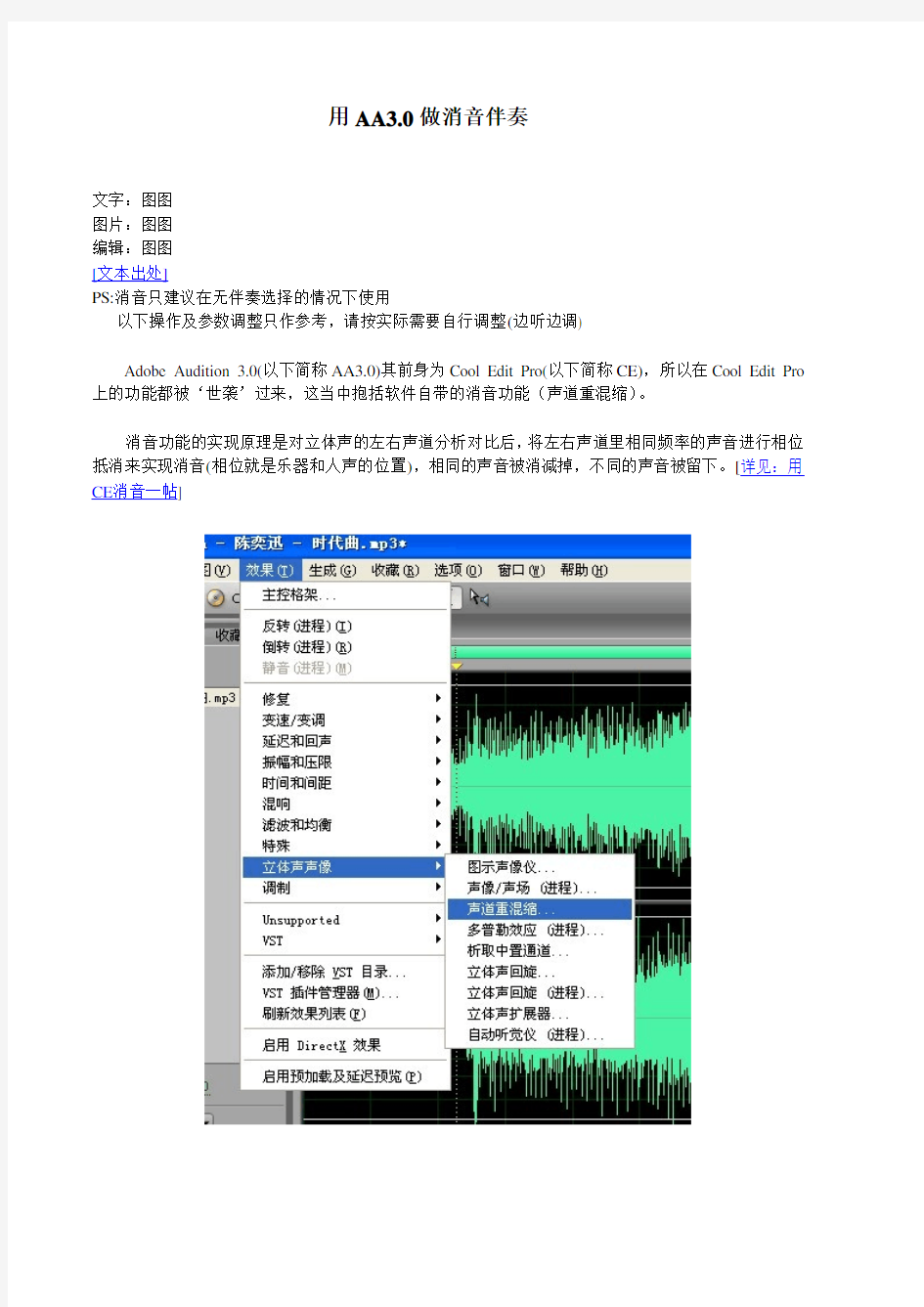

用AA3.0做消音伴奏
文字:图图
图片:图图
编辑:图图
[文本出处]
PS:消音只建议在无伴奏选择的情况下使用
以下操作及参数调整只作参考,请按实际需要自行调整(边听边调)
Adobe Audition 3.0(以下简称AA3.0)其前身为Cool Edit Pro(以下简称CE),所以在Cool Edit Pro 上的功能都被‘世袭’过来,这当中抱括软件自带的消音功能(声道重混缩)。
消音功能的实现原理是对立体声的左右声道分析对比后,将左右声道里相同频率的声音进行相位抵消来实现消音(相位就是乐器和人声的位置),相同的声音被消减掉,不同的声音被留下。[详见:用CE消音一帖]
AA3.0从CE中‘世袭’过来的消音功能
勾选一个反相得到的是一个近乎于单声道的伴奏
勾先两个反相得到的是一个声场比单声道宽一点的伴奏(质量好坏取决于音源的质量和混音方式,歌曲类型,混响大小等等)
AA3.0同时也自带了新的‘消音’方式——析取中置通道
AA的析取中置通道不同于CE的声道重混缩,其只是对立体声中间的频率进行衰减来实现人声的消除,对摆放在左右两边的乐器影响较小,所以通过这样的处理之后得到的伴奏的立体感会比原来的相位抵消方法要好和清析。
把选好的立体声伴奏载入后进入单轨编辑模式(音源必需为立体声)
析取中置通道界面
插件自带有预置参数,方便我们调用,选择vocal remove(去除声音)选项
选择音源人声类型
男声的预置频率,当然我们可以在上面选定制,自己定位
中置通道电平是调节减衰的分贝,一般情况下默认,也可以预览监听实时调整参数
交叉一般在90%~100%
相位识别是减衰人声的最关键参数,一般为3~5(可按实际需要边听边调)
也可通过AA3.0单轨编辑里的相位分析来大致确定人声相位的大小
振幅识别,振幅带宽,频谱衰减比率是对相位识别的微调(可用默认值)
间隔和精度,一般选用默认的8192,覆盖和间隔大小可以默认
值得一提的是AA3.0不但世袭了CE的功能,其前一版本AA1.5(相对于AA3.0只把它作为一个过渡
版本,功能大致相同)的一些兼容上的问题也遗传了下来,在单轨编辑模式下使用预览功能做实时调整很容易让程序崩溃(卡死现像),所以我们必需知道在卡死的时候怎么把卡死的AA关掉重新再来:利用win的快捷键Ctrl+Alt+Delete调出windows任务管理器,在进程里选中audition.exe然后点结束进程。
回到正题
经过调整,析取后的伴奏还不够‘完美’,我们需要进一步的修整
进入多轨模式,把处理过的伴奏插入到多轨下点击主群组下的FX按钮打开FX机架
借助机架插入插件对处理过的伴奏进行‘优化’
处理过的伴奏低频会变得混浊,力量不足
先插入一个EQ,对50以下的频率进行低切,目的是滤除部分混乱的杂音,亦可边听边调整参数。
高频兹啦兹啦的杂音很难确定其准确位置,一般这种杂音出现在4000~8000的频段(或影响更宽),如果用EQ对这段频率进行衰减,太大,伴奏清析度下降,太小,兹啦兹啦的声音又让人难以接受,所以还是需要边听边调整,用耳朵来判断。
平时,我们并不提议大家把BBE用在人声上,但这次我们必需要用到它了。
利用BBE修补一下缺失严重的低频是有必要的,而且效果明显,当然你也可以用BBE增加一点高频,进一步提高伴奏的清析度。
L2,是一个非常有名的插件,其功能主要用于总线,对整体信号的音量最大化和限制防止过载。它是简单的母带处理插件。
先设定Out Ceiling的值,只能为负数,数值越大限制越大
ThresHolo,数值越大,得到的声音越大,其功能是把整体响度提升,音量最大化。(不能过大,不然整体就糊了,同时也会把不足的地方提升,所以适量为宜)[详见L2使用说明]
对于加入原声伴奏、前奏、间奏进一步提升质量,在这里就不作详细说明(主要运用包络线和调整原声音量来实现),多操作多试验就能给自己开发出更多更好的思路方法。
理解更多新手翻唱问题请访问[wo99伴奏网录歌教学论坛]
